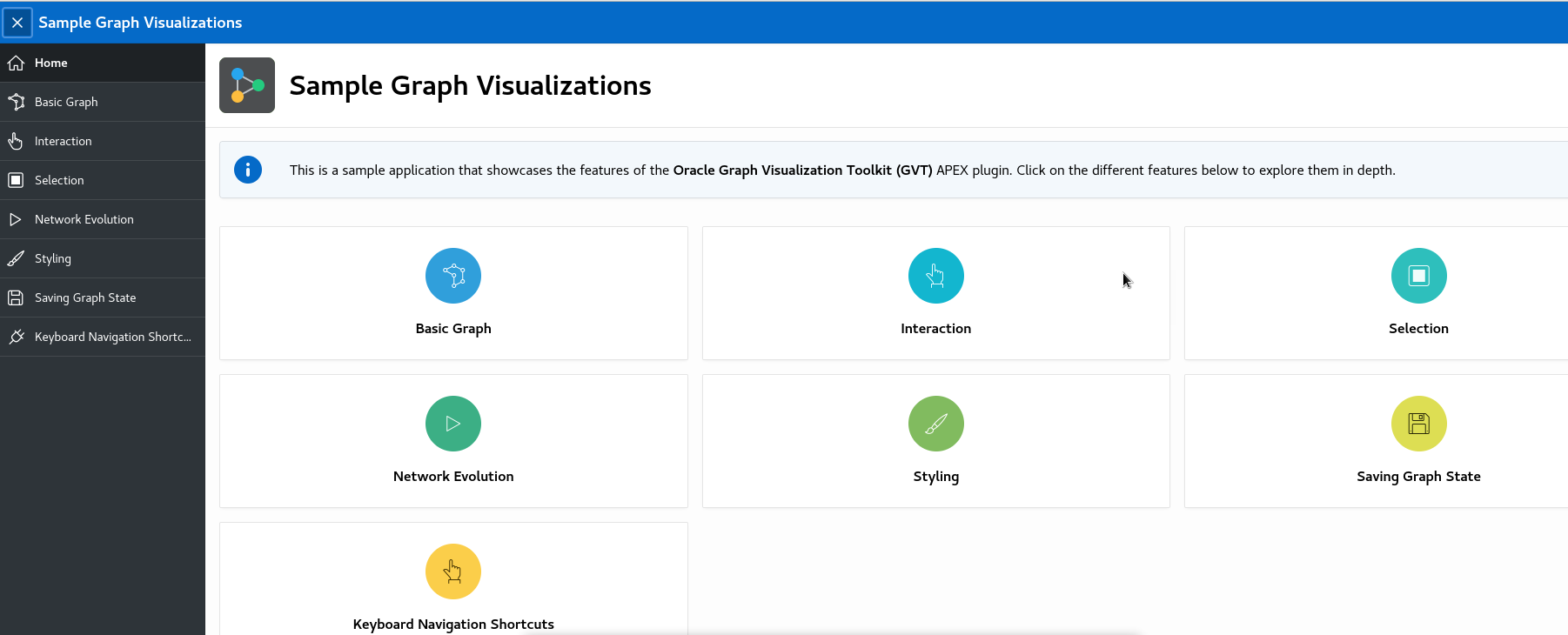8.2 APEXグラフ・ビジュアライゼーション・プラグインの概要
この項は、APEXアプリケーションでグラフ・ビジュアライゼーション・プラグインを初めて使用する場合に役立ちます。
使用を開始する前に、APEXワークスペースが次の要件を満たしていることを確認してください:
- このプラグインのインポート先となるターゲット・アプリケーションが存在すること。
- ターゲット・アプリケーションがOracle Database 23aiに接続されていること。
- ビジュアライゼーションに使用するSQLプロパティ・グラフがデフォルトのデータベース・スキーマに存在すること。
SQLワークショップ・コンポーネント内のコマンド・エディタを使用すると、
CREATE PROPERTY GRAPHDDL文でSQLプロパティ・グラフを作成できます(コマンド・エディタの使用を参照)。
- APEXでのSample Graph Visualizationsアプリケーションのインポート
Sample Graph Visualizationsアプリケーションでは、グラフ・ビジュアライゼーション・プラグインの使用例を実際に確認できます。
8.2.1 APEXでのSample Graph Visualizationsアプリケーションのインポート
Sample Graph Visualizationsアプリケーションでは、グラフ・ビジュアライゼーション・プラグインの使用例を実際に確認できます。
次の手順を実行してSample Graph Visualizationsアプリケーションをインポートします。
親トピック: APEXグラフ・ビジュアライゼーション・プラグインの概要